まだまだ色んなところで
ZoomやTeams(他なんだろう?)のツールを使ってのWEBミーティング、WEBセミナーが続いていますね。
個人的には移動時間がかなり削減されるので嬉しいのですが、
ユニバーサル・デザインの面からみるとまだまだ足りないところは多いようです。
各社対応は検討しているみたいですけどね。
そんな中、今年の5月中旬にGoogle ドキュメント+音声入力を使った
無料での自動字幕付与という動画がワッと拡がりました。
ネットワーク状態によっては音声乱れたりするのでその補完や、
聴覚障害持っている方むけにもオンラインで伝える事ができそうですね。
やってみた
カメラ画へのオーバーレイ処理が必要ですが、
配信系ソフトを使っていたり、ビデオミキサーがあれば簡単に設定できそう。
詳しくは後ろの方で書きますが、
・Googleドキュメントへ音声入力で文章を書き込ませる。
・カメラ入力映像にGoogleドキュメントの画面をオーバーレイさせる。
・オーバーレイした映像をZoomへのカメラとして認識させる。
こんな感じ。
一台のパソコンでZoom配信と、Googleドキュメントへの音声入力をしているので、パソコン操作をなにかすると、Google ドキュメントの音声入力がストップします。
そうすると、字幕作成も止まってしまいます。
スライド操作や、チャットを見たりするだけでストップするので、煩わしい。
PCが複数台あってビデオミキサーもあればその問題も解決しますが…
1台のPCでも強引に解決
(物理的には)1台のパソコンでも、PC操作しても字幕作成が止まらないようにしてみます。
やっている事は同じですが、
仮想マシンというソフト?ツール?を使ってやっているのが大きな違い。
仮想マシン側でGoogle ドキュメント
ホストマシン側でZoomやスライド操作にすれば
Googleドキュメントへの音声入力が止まらないので、良いですね。
やっているのはこんな事
OBS Studioなどのカメラとウィンドウを重ね合わせできるツールを使って、
Googleドキュメントを表示しているウィンドウとカメラ映像を重ね合わせます。
Googleドキュメントには
クロップフィルターで表示領域の調整と、
クロマキーフィルターで背景の透過処理を加えています。
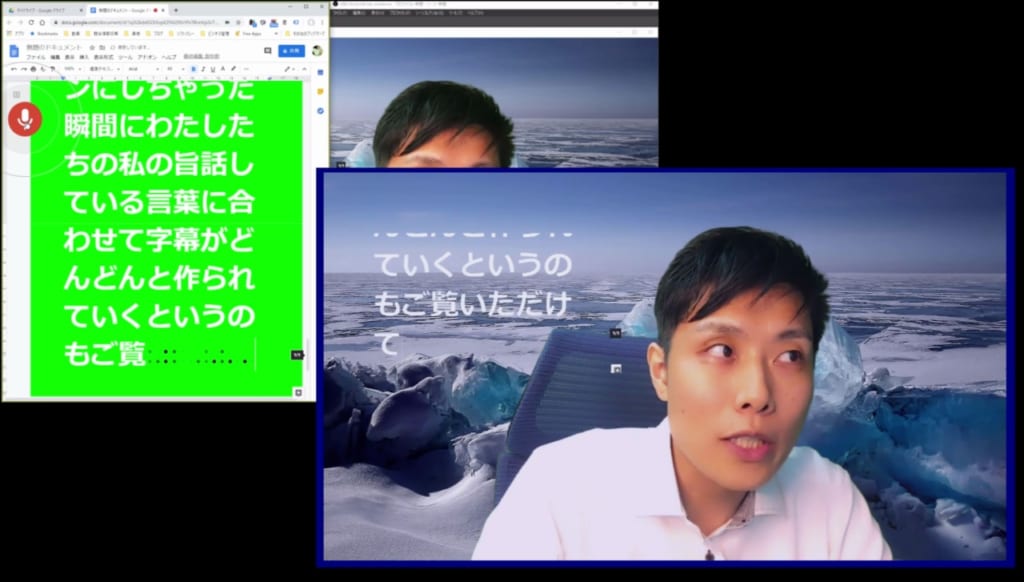
今回のツール
- WEBブラウザ(chrome、Edgeなど)
- Googleドキュメント
- OBS Studio
- Oracle VirtualBox ※1台のPCで音声入力とスライドショー操作のため
WEBブラウザとGoogleドキュメントはセットで使います。
背景色はファイルメニュー → ページ設定
文字サイズと文字色は上部ツールバーから調整します。
クロマキー処理するなら背景色は緑か青ですね。
Googleドキュメントの音声入力は
ツールメニュー → 音声入力 で開始ボタンが表示され
開始ボタンクリックで音声入力がスタートします。
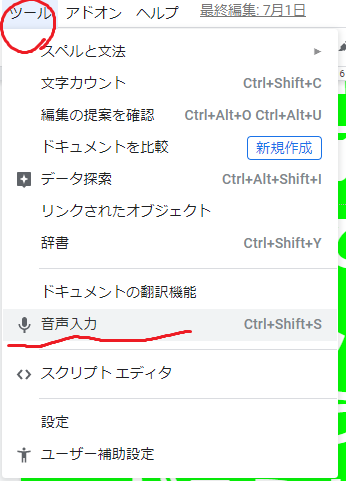
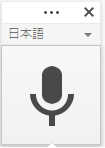
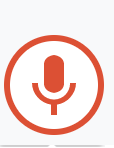
リアルタイムで字幕付けられたら、もっと伝える先が増えるのに…
と思っていたら是非やってみてください。

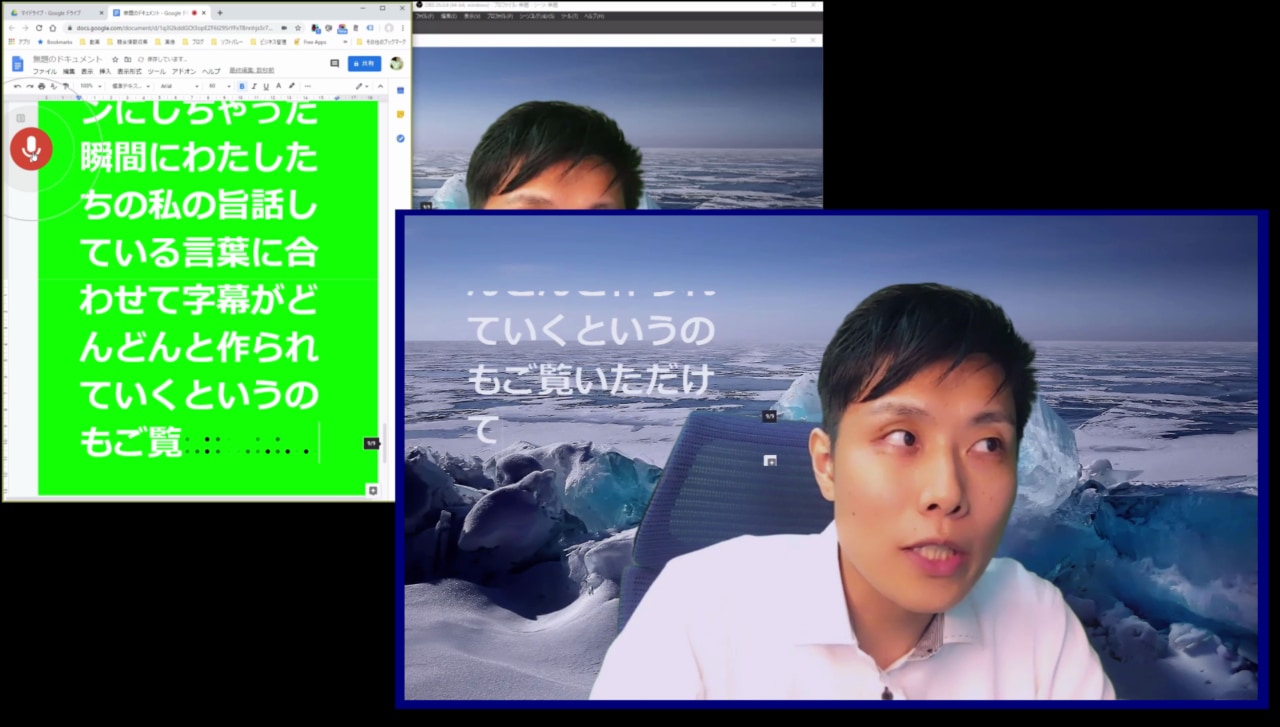


コメント